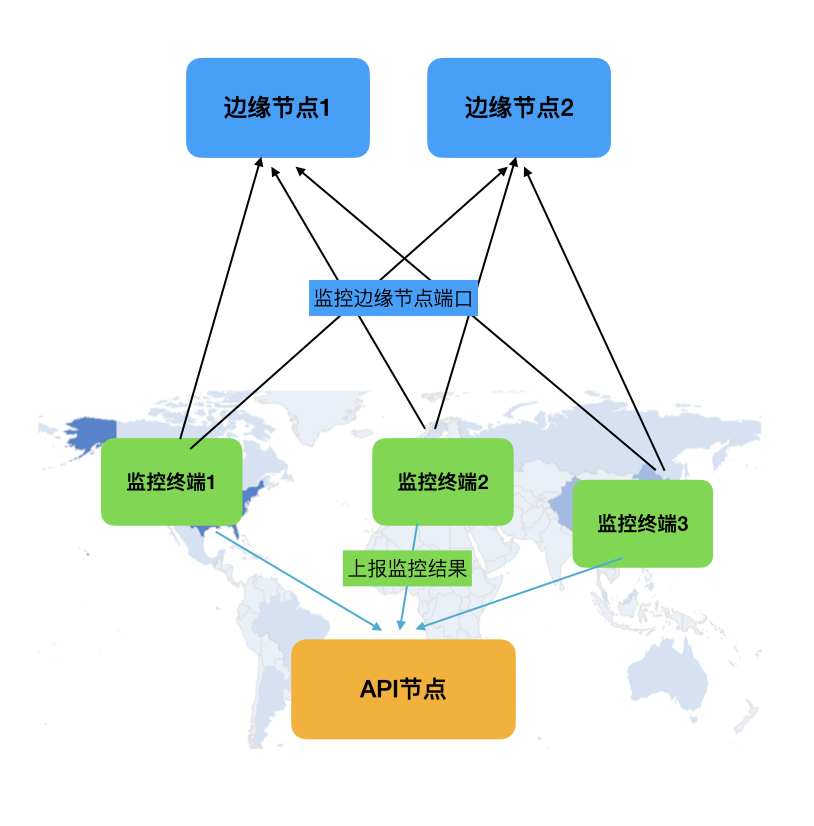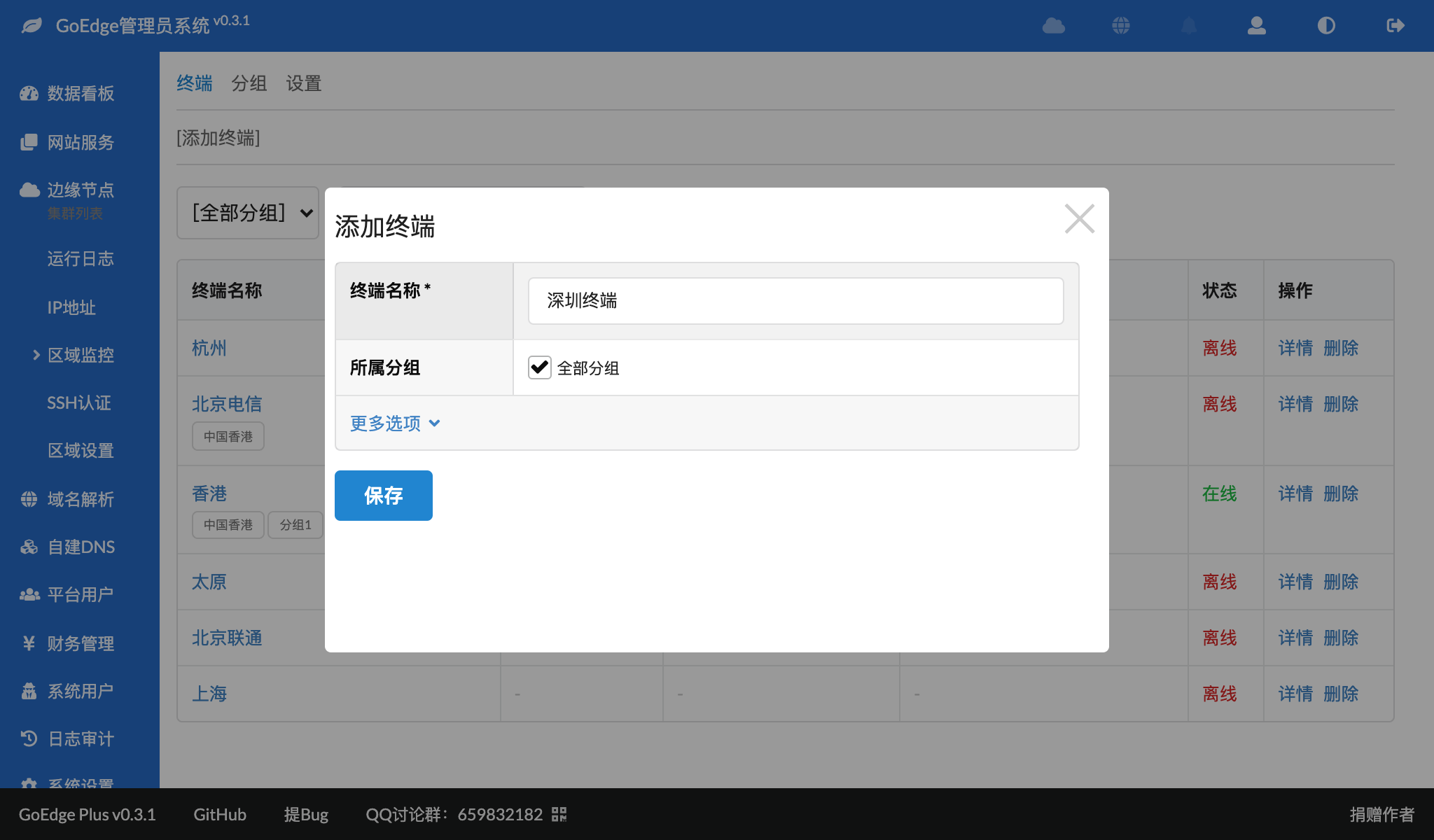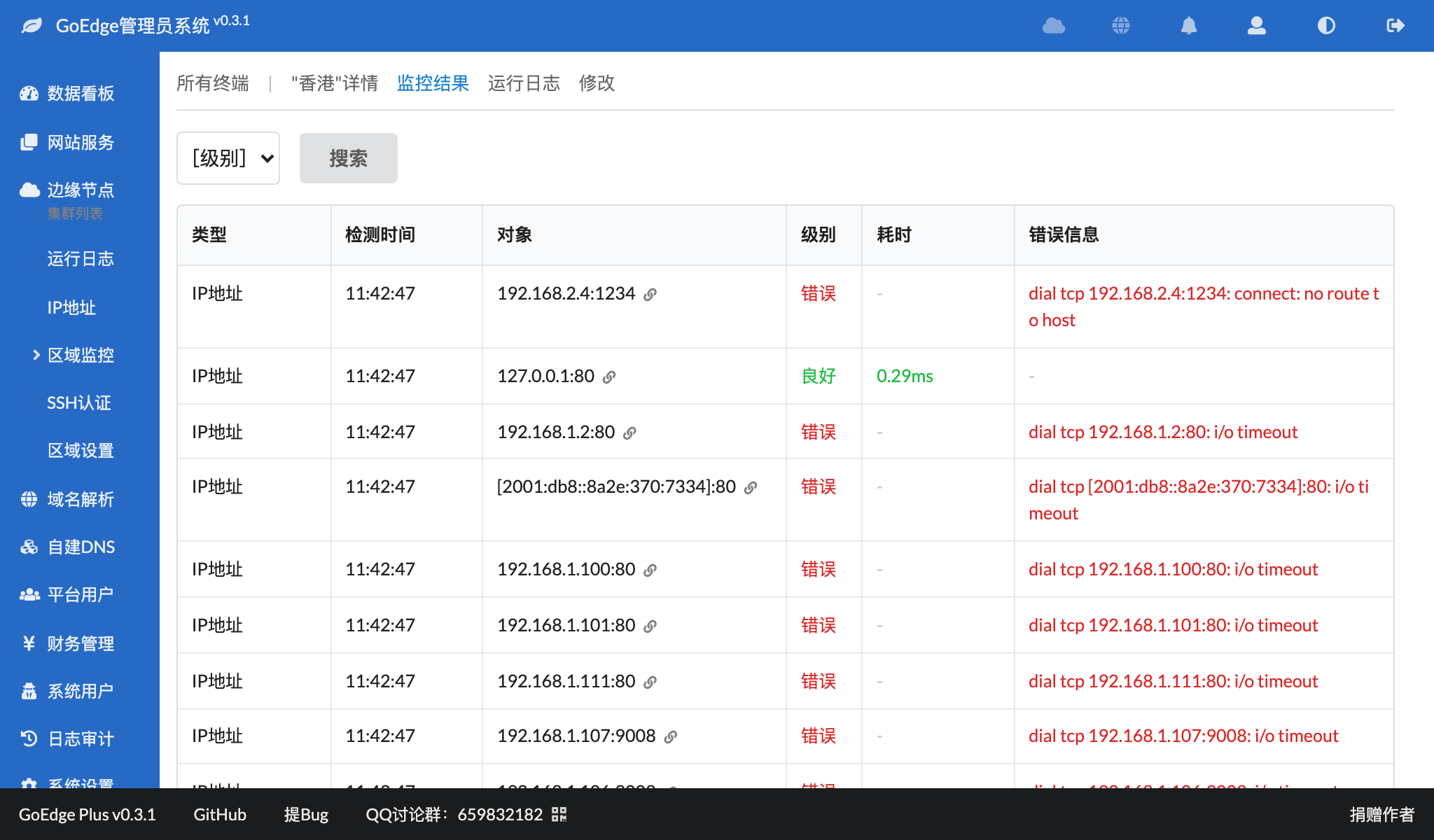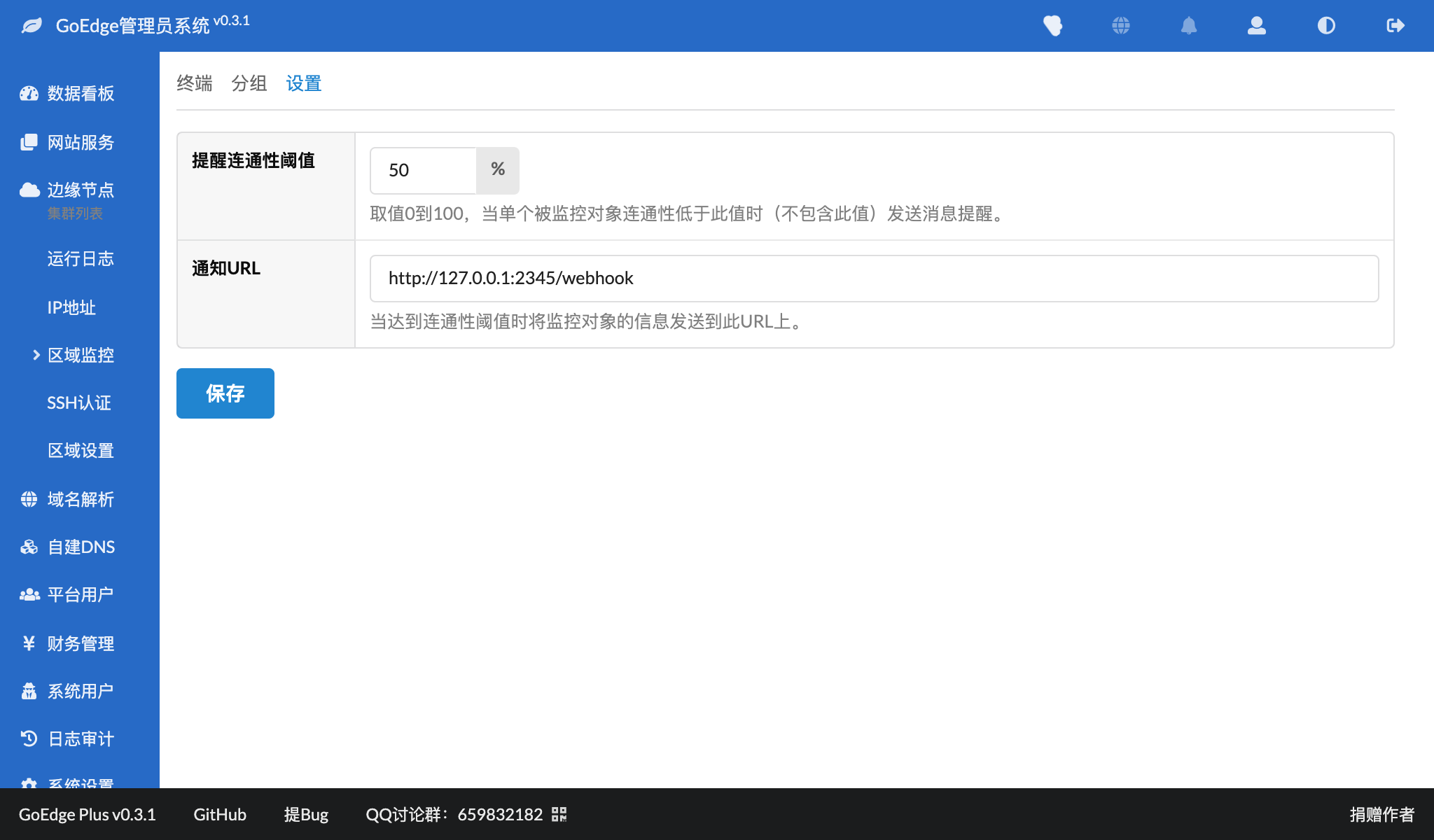区域监控
此功能为商业版功能。在v0.3.1版本加入。
可以使用区域监控来监控节点IP的可访问状态。
原理
如上图所示:- 边缘节点必须提供可以访问的HTTP端口,常见的有80/443等,也就是说必须至少部署了一个网站服务
- 我们在不同的区域(地域或者不同的网络环境下)可以部署监控终端,来监控边缘节点在各地的可访问性
- 监控终端定时将监控数据上报到API节点,之后就可以在后台查看各个终端的监控结果
安装监控终端
- 登录管理员系统
- 在”边缘节点” – “区域监控” 中点击”添加终端”
如果所示:
- 终端名称:可以填写一个容易识别的名称
- 点击”保存”后,可点击终端列表中的”详情”,在”安装信息”部分可以看到配置信息;
- 在官网下载区域监控终端程序,通常是类似于”edge-reporter-linux-amd64-v0.1.4.zip”的文件,上传到你要提供监控访问服务的服务器或者Windows电脑上,然后解压;
- 按照步骤 3 中的页面替换
configs/api_reporter.yaml内容;如果没有这个文件,就复制api_reporter.template.yaml为api_reporter.yaml,然后再修改; - 使用
bin/edge-reporter start命令启动终端;Windows上直接双击bin\edge-reporter.exe运行; - 可以在
logs/run.log中查看启动是否有异常;在启动3分钟时间后,可以在终端详情页 – “监控结果” 中查看监控上报的结果。
查看监控结果
在终端详情页 – “监控结果” 中查看监控上报的结果:
接收通知
可以在”区域监控” – “设置”里设置接收连通性提醒的阈值:
其中0和100是两个极端情况的值,如果设置为0表示在任何情况下都不提醒,如果设置为100,则设置为只要有任何访问异常的情形都会发送提醒。
如果设置了通知URL,那么当达到连通性阈值时将监控对象的信息发送到此URL上,这个URL接收到的参数类似于:
http://127.0.0.1:2345/webhook?role=node&clusterId=1&nodeId=6&addressId=5&ip=202.106.0.20role- 节点角色,边缘节点固定为nodeclusterId- 集群IDnodeId- 节点IDaddressId- IP地址IDip- IP地址
被监控节点端口
被监控的节点端口必须是HTTP/HTTPS端口,系统自动根据节点上部署的服务来获取的,无需手动设置。
自动切换节点IP
可以利用阈值让节点IP自动切换,具体请参考IP地址智能调度。